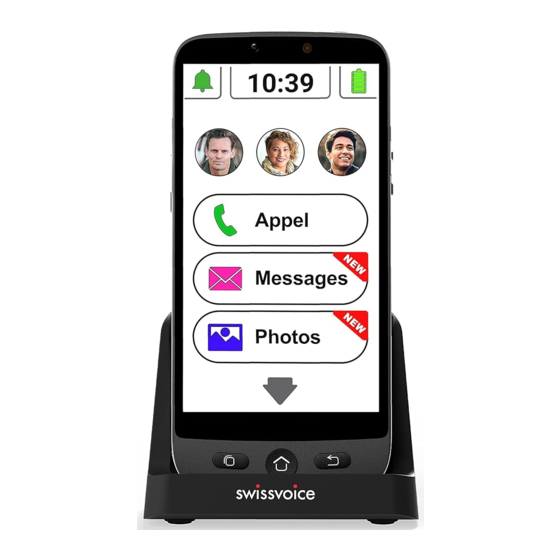
Publicité
Liens rapides
G55
Manuel d'instructions
INTRODUCTION
Le G55 est le nouveau smartphone Swissvoice. Ses nombreuses
fonctionnalités comprennent :
1 - Interface facile à utiliser, avec deux modes au choix: très simplifié et
Android facile
2 - Prise en charge des messages Texte <=> Vocaux, numérotation, etc.
3 - Bouton SOS
4 - Base de chargement facile
DESCRIPTION DU SMARTPHONE
11 - Contacts de charge
1 - Allumer ou éteindre l'écran/ le
téléphone (appui normal/long)
12 - Connecteur USB type C
2 - Touche d'augmentation du
13 - Lampe de poche LED
volume
14 - Prise casque
3 - Touche de réduction du volume
15 - Caméra principale
4 - Caméra frontale
16 - Flash
5 - Récepteur
17 - Touche d'appel d'assistance
6 - Écran tactile
(SOS)
7 - Touche de gestionnaire de tâches
(il faut qu'un numéro ait été
(mode Android)
programmé et qu'il y ait du
8 - Touche Accueil
réseau mobile)
9 - Touche retour
18 - Haut-parleur
10 - Interrupteur coulissant de
19 - Crochet pour le cordon de
la torche
tour de cou
CONTENU DE L'EMBALLAGE
1 - Smartphone G55
5 - Manuel d'instructions
2 - Base de chargement facile
6 - Batterie
3 - Adaptateur secteur
7 - Couvercle batterie
4 - Cable USB
8 - Tour de cou
MISE EN ROUTE
Insérez la carte SIM (obligatoire) et la carte mémoire (en option)
- Avec les contacts dorés de la carte SIM orientés vers le bas, insérez
la carte SIM dans l'un des emplacements disponibles jusqu'à ce qu'elle
s'arrête comme illustré.
- Pour étendre la mémoire de stockage interne, vous pouvez
insérer une carte mémoire microSD (capacité maximale de 64
Go / non incluse). Insérez la carte mémoire dans l'emplacement
jusqu'à ce qu'elle s'arrête comme illustré. Remarque : Les deux
emplacements pour carte (SIM1 = Micro, SIM2 = Micro) prennent en
charge la technologie LTE (4G). Si une carte nano SIM est utilisée, un
adaptateur de carte SIM est nécessaire (fourni par l'opérateur)
MISE EN GARDE :
• Risque d'avaler de petits objets! La carte SIM et la carte mémoire
peuvent être retirées. Les petits enfants peuvent les avaler.
• Ne pliez pas et ne rayez pas la carte SIM. Évitez tout contact avec
l'eau, les saletés ou les charges électriques.
• Éteignez le téléphone et débranchez le chargeur avant de retirer le
couvercle de la batterie.
Insérer la batterie
- Insérez la batterie dans le compartiment de la batterie avec les
contacts dorés de la batterie pointant vers le coin supérieur droit du
téléphone
- Appuyez légèrement sur l'extrémité inférieure de la batterie jusqu'à
ce qu'elle s'enclenche
2
Installer le tour de cou (en option)
Passer la partie fine du cordon de tour de cou dans le crochet situé en
bas à droite.
Replacer le couvercle de la batterie
Replacez et fixez le couvercle de la batterie jusqu'à ce qu'il
s'enclenche
Charger votre téléphone
- Placez la base sur une surface plane. Branchez le câble USB à
l'arrière de la base, et l'autre partie du câble avec l'adaptateur secteur
à la prise mural.
- Pour charger votre téléphone, placez-le simplement sur le chargeur
comme illustré.
G55 peut également être chargé comme un smartphone ordinaire en
branchant le câble USB directement au connecteur du smartphone
(12), et l'autre partie du câble avec l'adapteur secteur à la prise murale.
MISE EN GARDE:
• N'utilisez que la batterie, le chargeur et les accessoires qui ont été
approuvés pour une utilisation avec ce modèle. La connexion d'autres
accessoires peut être dangereuse et peut annuler la garantie.
Guide de mise en route
** Veuillez lire ATTENTIVEMENT ce «Guide de mise en route» avant
de commencer l'utilisation de votre Swissvoice G55. Consultez
également les instructions détaillées dans cette notice.
** Un compte Google est nécessaire pour que votre téléphone puisse
recevoir les mises à jour logicielles. Veuillez vous connecter lors de la
configuration du téléphone ou ultérieurement.
1. Insérez la carte SIM, la batterie, le tour de cou (en option) et
replacer le couvercle de la batterie.
2. Alimentez la base: branchez le câble à la base et l'autre partie du
câble avec l'adaptateur secteur à la prise murale.
3. Appuyez longuement sur le bouton ON/OFF pour allumer le
téléphone.
4. L'écran s'allumera.
5. Entrez le code PIN SIM (Facultatif : Cela dépend de l'opérateur
mobile).
6. Sélectionnez la langue souhaitée.
7. Suivez les étapes de l'assistant de configuration qui s'affichent à
l'écran.
8. Une fois terminé, faites glisser votre doigt sur l'écran tactile et
appuyez sur l'icône Choisir Mode à la page 2 pour choisir entre les
modes Simple Smartphone (smartphone très simplifié) et Android facile.
Le mode Simple Smartphone offre une interface
extrêmement facile à utiliser, spécialement conçue pour
les utilisateurs séniors ou débutants. Consultez le
chapitre suivant pour en savoir plus sur le fonctionnement
du téléphone dans ce mode.
Le mode Android facile présente à l'utilisateur une
version simplifiée d'un smartphone classique. Si vous
avez choisi ce mode, veuillez lire "UTILISATION DE
VOTRE G55 EN MODE ANDROID FACILE".
UTILISATION DU G55 EN MODE SMARTPHONE SIMPLIFIÉ
Lorsque le mode Simple smartphone (smartphone très simplifié) est
sélectionné, votre G55 paraîtra plus simple et plus facile à utiliser
qu'un smartphone ordinaire.
Assistant de configuration
La première fois que vous sélectionnez le mode Simple Smartphone,
vous aurez le choix d'être guidé à travers les paramètres les plus
pertinents par un assistant de configuration. Ces paramètres sont :
a. Durée du clic (définit la durée du clic
pour le clavier alphanumérique et les
autres touches**)
b. Programmation Wifi (si un accès
Internet Wifi est disponible)
c. Compte Google
d. Copier les contacts
e. Nouveaux contacts
Une fois que vous avez appuyé sur "Sortie", l'assistant est toujours
disponible sous Paramètres.
Veuillez accepter les autorisations demandées par l'application Simple
Smartphone.
** Veuillez noter que tous les clics sur l'écran tactile sont par défaut
un clic long lors de l'utilisation du mode Simple Smartphone. Une
pression de touche valide doit être confirmée par une vibration.
La durée du clic peut être modifiée à tout moment via l'assistant ou
dans Paramètres avancés.
Écran d'accueil
1
2
3
4
5
6
1 - Mode Silencieux / Vibreur uniquement / Normal
2 - Memoires directes à une touche (avec photo)
3 - Centre d'appels - Composer un numéro, Programmer nouveau
contact, Journal d'appels)
4 - Centre de messagerie - SMS, appels manqués, WhatsApp, etc.
5 - Centre d'images - Afficher les photos et les vidéos, utiliser
l'appareil photo
6 - Autres fonctions telles que Whatsapp, répertoire, applications,
paramètres, etc.
7 - Niveau de la batterie
Allumer / éteindre le téléphone
- Appuyez longuement sur le bouton ON/OFF
- L'écran s'allumera. (Pour éteindre le téléphone : Éteindre > Éteindre)
Appel à partir des 3 mémoires directes
- Appuyez directement sur l'un des 3 boutons dans l'écran d'accueil (2 sur
la figure ci-dessus)
- Appuyez sur
pour terminer l'appel
Passer un appel
- Appuyez sur Appel > Composer le numéro >
téléphone
0......9
(Appuyez sur Suppr pour supprimer)
- Appuyez sur
pour composer
- Appuyez sur
pour terminer l'appel
Appeler à partir du répertoire
- Appuyez sur Appel >
pour rechercher et sélectionner le numéro
OU
- Appuyez sur Appel >
Chercher
> tapez le 1er caractère du nom du
contact > Chercher > sélectionnez le numéro de téléphone
- Appuyez sur
pour composer
- Appuyez sur
pour terminer l'appel
Journal des appels
- Appuyez sur Appel > Journal d'appels ou Répertoire > Journal
d'appels pour afficher le journal des appels
- Pour rappeler le numéro d'appel entrant, appuyez sur le numéro
Recevoir un appel
- Appuyez sur
pour répondre
- Appuyez sur
pour terminer l'appel
Régler le volume de l'écoute
- Pendant un appel, appuyez sur les touches Volume + / Volume - pour régler
le volume
Mode sonnerie
- En mode veille, appuyez sur
> sélectionnez le mode de sonnerie
entre Volume en cours /Silence / Vibrer
Message
- Tous les types de messages (SMS, WhatsApp, appel manqué, etc.)
sont regroupés dans Messages
- Lorsqu'il y a un nouveau message, le bouton
surbrillance rouge avec une nouvelle indication "NEW" (Nouveau)
- Pour lire le message, appuyez sur les nouveaux éléments pour lire
les détails ou appuyez sur Lire les anciens messages....
Note: les photos reçues sur MMS seront regroupeés dans Photos
Rédiger un nouveau message
- Messages > Ecrire un nouveau message
- Saisissez le numéro d'envoi par Composer le numéro > Suivant OU
- Sélectionnez dans le répertoire existant avec
- Entrez sur Clavier > Envoi OU
- Sélectionnez le message simple prédéfini sur Suivant
- Appuyez sur Oui pour confirmer
Note: pour envoyer une photo, voir Photos
Whatsapp
Whatsapp
Les options de ce menu sont:
1. Écrire un message
2. Appel vidéo
3. Appel vocal
4. Message vocal
5. Whatsapp app (interface classique de l'application )
**Un compte Whatsapp correctement configuré et avec toutes les
autorisations activées est nécessaire.
**Dans la 1ère utilisation veuillez sélectionner tout d'abord l'option
"Whatsapp app", et puis suivez les instructions de mise en route de
l'application.
**Certaines fonctions nécessitent des autorisations spécifiques,
par example pour utiliser la caméra et le microphone. Veuillez les
accepter quand ils vous seront démandées.
**Pour vous profiter de tous les avantages de notre menu simplifié
WhatsApp, veuillez activer le service d'accessibilité: accédez à
Outils > Sortir vers Android > Paramètres > Accessibilité > SERVICES
TÉLÉCHARGÉS Simple Smartphone > Utiliser le service > AUTORISER > OK
Appuyez sur la touche Accueil pour retourner.
f. SOS et soutien
g. Mémoires directes
h. Contacts favoris
i. WhatsApp
j. Paramètres avancés
k. .... Sortie
7
Tapez le numéro de
sera mis en
Publicité

Sommaire des Matières pour Swissvoice G55
- Page 1 Insérer la batterie UTILISATION DU G55 EN MODE SMARTPHONE SIMPLIFIÉ Lorsque le mode Simple smartphone (smartphone très simplifié) est sélectionné, votre G55 paraîtra plus simple et plus facile à utiliser qu’un smartphone ordinaire. Assistant de configuration La première fois que vous sélectionnez le mode Simple Smartphone, vous aurez le choix d’être guidé...
- Page 2 à portée du téléphone. Vous pouvez apparier à un appuyez sur le nom du destinataire) Lorsque le mode Android light est sélectionné, votre G55 affichera une appareil disponible en cliquant dessus interface avec de grandes icônes et des pages faciles à naviguer.
- Page 3 ATLINKS Europe, dont le siège social est 28 Boulevard Belle Rive, 92500 Rueil-Malmaison, France, garantit que le produit figurant Le G55 est conçu pour être utilisé avec un réseau de téléphonie dans le présent coffret est conforme à ses spécifications techniques mobile.



